Como saber se um disco rígido é novo ou usado [Tutorial 2024]
Leonardo publicou em 04/03/2024 para Notas para Gerenciamento de Partições | Mais Artigos
Como posso saber se meu disco recém-adquirido é novo ou usado? Posso definir se um disco rígido será recondicionado ou remanufaturado de forma independente?
Saber como determinar se um disco rígido é novo ou usado é muito útil para a maioria dos usuários comuns antes de comprá-lo, pois um disco rígido usado pode apresentar desgaste, tornando-o menos confiável. Além disso, um disco rígido usado pode conter vírus ou malware desconhecidos, causando problemas de segurança nos dados dos usuários e até mesmo nos computadores.
Maneiras de saber se um disco rígido é novo ou usado [3 maneiras principais]
É nisso que esta página se concentra. Siga as dicas a seguir e você obterá um guia completo sobre como saber se um disco rígido é novo ou usado. Vamos ver os detalhes.
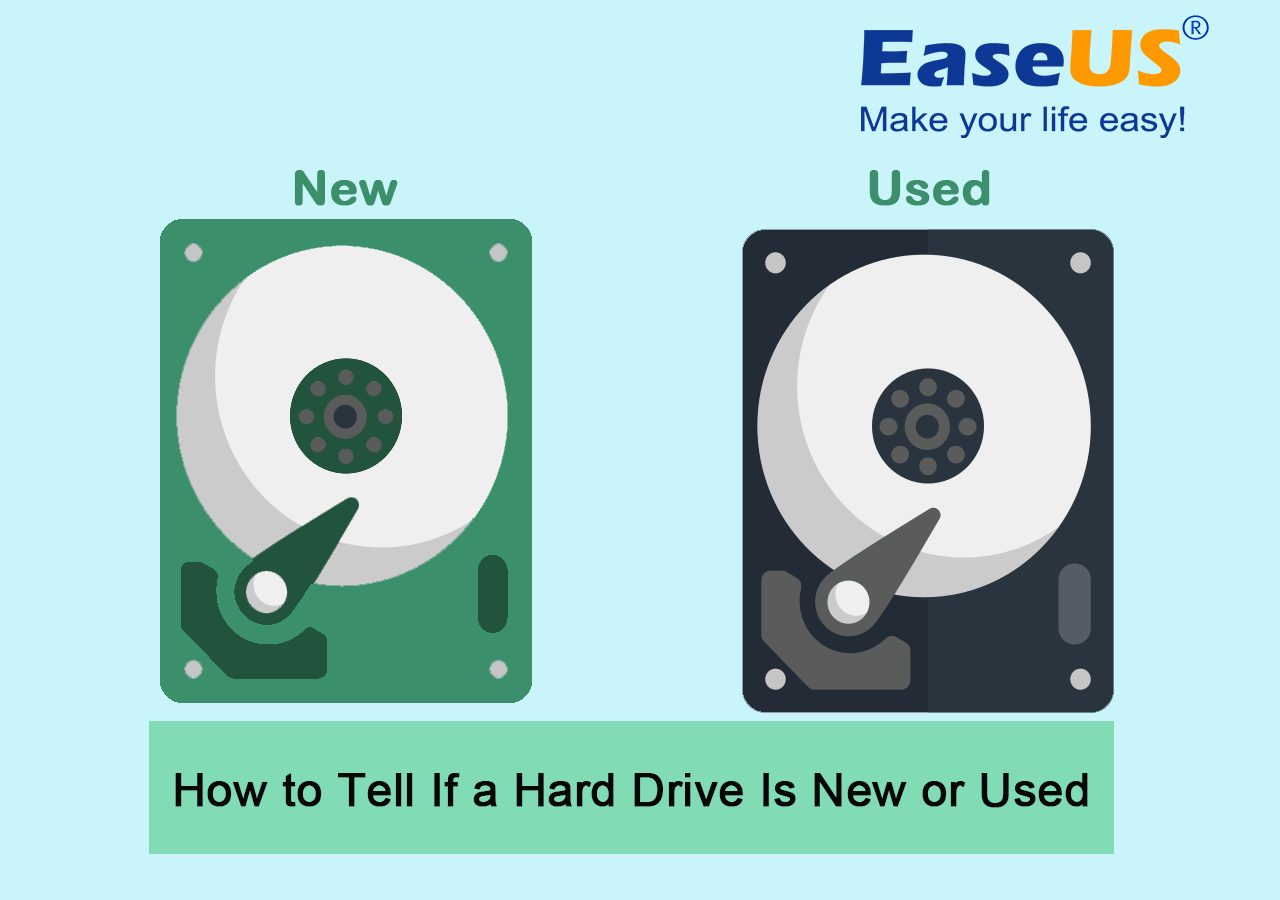
Observação: você pode testar todos os seus SSDs , HDDs , unidades de disco rígido externas, unidades USB e até cartões SD recém-adquiridos e saber claramente seu status.
Neste artigo, você aprenderá:
- #1. Inspecione as perspectivas físicas do disco rígido
- #2. Verifique as informações de garantia do disco rígido
- #3. Teste o estado SMART do disco rígido e leia seus dados
Para detectar se um disco rígido é novo ou usado, você pode verificar vários aspectos, incluindo inspeção física em busca de sinais de desgaste, verificação dos dados SMART para visualizar a hora de inicialização e o número de série do disco, as informações de garantia do disco, etc. dicas abaixo para um guia passo a passo:
#1. Inspecione as perspectivas físicas do disco rígido
- Duração: 1-2 minutos.
- Ferramentas necessárias: Disco rígido com sua caixa e seus olhos.
Observação: Para isso, você precisará ter cuidado e observar todos os detalhes listados aqui.
Veja como você pode inspecionar a aparência de um disco rígido e ver se ele é antigo ou novo:
- Verifique se o disco apresenta sinais de desgaste - um disco rígido usado pode apresentar danos na embalagem ou danos nos conectores.
- Verifique se a superfície do disco rígido cobre arranhões ou arranhões - um disco rígido usado pode apresentar arranhões ou arranhões na superfície.
- Verifique se o disco rígido apresenta algum dano ou amassado - um disco rígido usado pode apresentar danos ou amassados no gabinete.
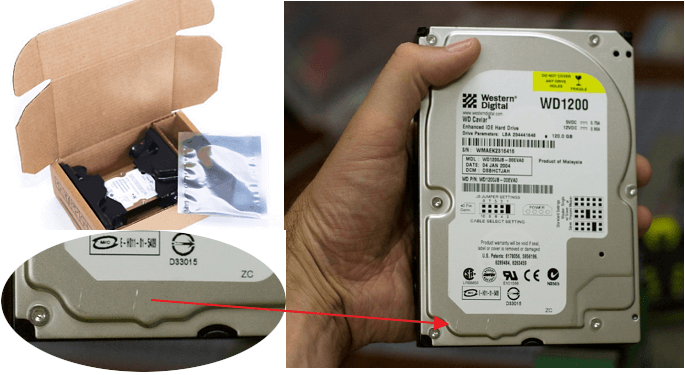
#2. Verifique a garantia do disco rígido e as informações de série
- Duração: 2-3 minutos.
- Ferramentas necessárias: disco rígido, embalagem e documento de garantia.
Nota: Nesta parte, você aprenderá como obter algumas informações básicas sobre um novo disco rígido e com as quais poderá definir se é um disco recém-fabricado.
Aqui estão os detalhes:
- Verifique as informações de garantia do disco rígido - a maioria dos novos discos rígidos é enviada com uma política de proteção de garantia fornecida por seus fabricantes. Se a garantia do seu disco rígido estiver em vigor a partir da data em que você o comprou e for válida, o disco provavelmente será novo.
- Verifique o número de série do disco – a maioria das marcas de discos rígidos também vem com um número de série exclusivo. Se você conseguir encontrar o número de série do seu disco e identificá-lo junto ao fabricante, significa que o seu disco é uma unidade nova. Além disso, junto com o número de série, você poderá visualizar o estado da garantia.
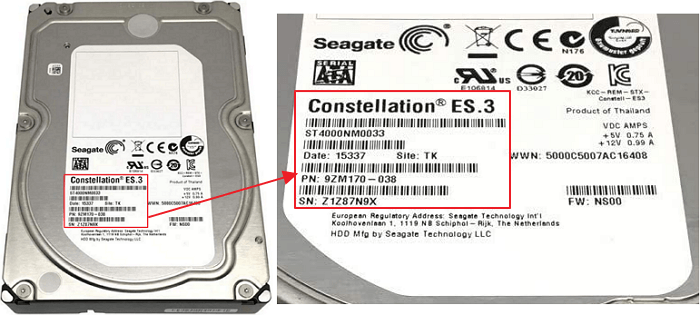
Não importa se você não sabe como verificar a garantia e o número de série do seu disco. Você pode entrar em contato diretamente com seu vendedor ou com a equipe de atendimento ao cliente do fabricante do disco e obterá uma lista de informações detalhadas sobre sua unidade de disco rígido.
#3. Teste o estado SMART do disco rígido e leia seus dados
- Duração: 2-5 minutos.
- Ferramentas necessárias: disco rígido, cabo de conexão SATA, software de monitor de disco rígido SMART .
Nota: A última forma, mas mais técnica, que ajuda a definir se um disco rígido é novo ou usado de forma eficiente é testar os dados SMART . Embora seja um pouco complexo para usuários comuns, será extremamente fácil e eficiente se eles recorrerem a uma ferramenta de teste SMART de disco confiável.
EaseUS Partition Master oferece um recurso simples - Disk Health, que permite que todos os proprietários de discos rígidos e SSDs testem o estado íntegro de sua unidade de dados e saibam se ela é nova com apenas um simples clique.
E aqui está como fazer isso:
- Execute o EaseUS Partition Master e clique em "Saúde do disco".
- Selecione o disco rígido de destino que você deseja saber se é novo ou usado.
- Espere e deixe esta ferramenta verificar o disco, então ela listará todos os dados SMART para você.

Em seguida, você pode simplesmente verificar os dados nas seções Status, Horas de ativação e Contagem de inicialização para saber se o disco é novo ou simplesmente usado.
Se precisar de mais detalhes e de uma maneira mais fácil de verificar a integridade do disco rígido, você pode conferir este vídeo.
Se você acha que os três métodos acima são eficazes e úteis, sinta-se à vontade para compartilhar este guia para ajudar mais amigos ao seu redor a detectar e identificar se seus discos rígidos são novos ou usados como um especialista:
Dicas bônus para comprar um novo disco rígido
Além desses métodos gerais, você também pode verificar a etiqueta do disco rígido fora da caixa da embalagem e abrir a unidade para ver se ela contém algum dado para ver se é novo ou não.
Aqui estão algumas dicas que você pode seguir para comprar um novo disco online ou em uma loja:
- Escolha uma marca de disco rígido confiável, como Seagate, Western Digital, Toshiba, Sony, SanDisk ou Kingston.
- Suporte técnico ou garantia é um sinal importante para novas unidades de disco.
- Certifique-se de que a caixa da embalagem, o desgaste e suas etiquetas estejam intactos e novos.
- A data de envio do disco na caixa do disco também indica que o disco é novo.
Se alguns de vocês estão com mais dúvidas sobre como definir o estado do disco rígido, confira os artigos do tutorial aqui e siga quem mais lhe interessar para saber os detalhes:
Conclusão
Nesta página, coletamos principalmente três maneiras práticas para os usuários definirem e determinarem se suas unidades de disco rígido recém-adquiridas são novas ou usadas, incluindo a verificação de suas aparências físicas, as informações de garantia e os dados SMART com software confiável de teste de integridade de disco - Mestre de partição EaseUS.
Perguntas frequentes sobre como saber se um disco rígido é novo ou usado
Aqui, reunimos alguns tópicos quentes que estão relacionados a esse assunto, e se você quiser saber a resposta, siga as perguntas listadas abaixo:
1. Existe uma maneira de saber a idade de um disco rígido?
Sim, claro. Há muitas maneiras de saber a idade de um disco rígido, por exemplo, a garantia e o número de série. Além disso, você pode recorrer a uma ferramenta confiável de benchmark de disco para obter ajuda. EaseUS Partition Master agora está disponível para ajudá-lo com seu recurso DiskMark. Ao usá-lo, você pode simplesmente detectar as horas de funcionamento de um disco rígido e aprender seu número de série diretamente com apenas um clique.
2. Qual deve ser a vida útil de um HDD?
Um disco rígido normal geralmente pode durar de 3 a 5 anos para armazenar e transferir dados com segurança. No entanto, algumas unidades de disco rígido excelentes podem servir as pessoas por 10 anos ou mais. No entanto, como sabemos, as unidades de disco rígido mecânicas podem sofrer mais erros e danos físicos com o passar do tempo.
Portanto, sugerimos que você substitua e atualize um disco rígido após 4 ou 5 anos de uso.
3. Posso recuperar dados de discos rígidos antigos?
Sim, claro. Observe que quando você perder dados em um disco rígido antigo, lembre-se de parar de usar o disco para armazenar novos arquivos para aumentar a taxa de sucesso da recuperação de dados.
Artigos relacionados
-
Como mover espaço não alocado para a unidade C no Windows 10/11 [guia passo a passo]
![imagem]() Jacinta 2024/01/09
Jacinta 2024/01/09
-
Como Excluir Partição do Pen Drive no Windows 10
![imagem]() Rita 2023/11/27
Rita 2023/11/27
-
3 Dicas | Como formatar a unidade C no Windows 11/10/8.1/8/7
![imagem]() Jacinta 2023/10/31
Jacinta 2023/10/31
-
20 Dicas e Truques sobre Como Acelerar o Windows 11/10 em 2024
![imagem]() Leonardo 2024/01/09
Leonardo 2024/01/09
Sobre EaseUS Partition Master
Software de gerenciamento de disco e partição para uso pessoal e comercial. Deixe-o gerenciar sua unidade de armazenamento: redimensionar, formatar, excluir, clonar, converter, etc.
Vídeo tutorial

Como particionar um disco rígido no Windows 11/10/8/7
Como podemos te ajudar
Encontre respostas para perguntas comuns abaixo.
